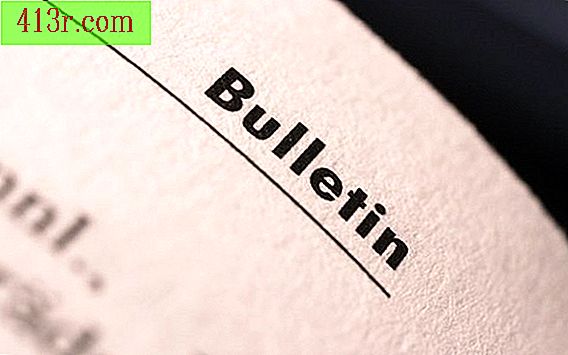Jak testovat hypotézu v aplikaci Excel

Krok 1
Zadejte data v tabulce aplikace Excel ve formátu sloupce. Například pokud máte dvě sady dat z populace, napište jednu sadu dat do sloupce "A" a druhou sadu dat ve sloupci "B".
Krok 2
Klikněte na "Nástroje" a potom klikněte na "Analýza dat".
Krok 3
Klikněte na test, abyste to udělali. Například pokud chcete provést test hypotézy pro test "t" se stejnými odchylkami, klikněte na "test t: dva vzorky za předpokladu rovných odchylek". Klepnutím na tlačítko "Přijmout" proveďte výběr.
Krok 4
Zadejte umístění dat do testovacího okna hypotéz. Zobrazená pole závisí na zvoleném testu. V příkladu předchozího kroku napište umístění buněk pro data první populace do textového pole "Proměnný rozsah 1" a napište umístění buněk pro data druhé populace do textového pole "Proměnný rozsah 2".
Krok 5
Napište desetinné číslo pro úroveň alfa v textovém poli "Alpha". Chcete-li například vybrat úroveň alfa o 10%, do textového pole zadejte ".1".
Krok 6
V textovém poli Výstupní rozsah napište výstupní rozsah. Pokud chcete, aby se vaše výsledky zobrazovaly v tabulce začínajícím v buňce E1, do textového pole napište "E1".
Krok 7
Klikněte na "OK". Aplikace Excel provede test a výsledky se objeví v tabulce.